Android OS இல் இயங்கும் சாதனங்களில், கணினியில் மாற்றங்களைச் செய்யும் எந்தவொரு செயல்களுக்கான அணுகலும் இயல்பாகவே மறைக்கப்படும். எடுத்துக்காட்டாக, யூ.எஸ்.பி வழியாக உங்கள் ஸ்மார்ட்போனை கணினியுடன் இணைப்பதன் மூலம், படங்கள், ஆடியோ அல்லது வீடியோக்களை மாற்றுவதற்கான எளிய வழிமுறைகளை நீங்கள் செய்யலாம். கேஜெட்டின் திறன்களை எவ்வாறு விரிவாக்குவது என்பதை இப்போது நாங்கள் உங்களுக்குச் சொல்வோம், அதாவது. ஆண்ட்ராய்டில் யூ.எஸ்.பி பிழைத்திருத்தத்தை எவ்வாறு இயக்குவது.
சுருக்கமாக, USB பிழைத்திருத்தத்தை இயக்காமல், பின்வரும் செயல்களைச் செய்ய இயலாது என்று நாம் கூறலாம்:
- சாதனத்தின் இயல்பான செயல்பாட்டை மீட்டெடுக்கவும்.
- சூப்பர் யூசர் உரிமைகளைப் பெறுங்கள் (ரூட்).
- மூன்றாம் தரப்பு ஆதாரத்திலிருந்து பதிவிறக்கம் செய்யப்பட்ட நிரலை நிறுவவும்.
- ஸ்மார்ட்போன் அல்லது டேப்லெட்டை ப்ளாஷ் செய்யவும்.
- உங்கள் கணினியிலிருந்து எந்த கோப்பையும் உங்கள் Android கேஜெட்டுக்கு அனுப்பவும்.
- எந்த கோப்புறையையும் நகலெடுக்கவும் கோப்பு முறைஸ்மார்ட்போன் அல்லது காப்பு பிரதிசாதனத்தில் கிடைக்கும் பயன்பாடுகள்.
பிழைத்திருத்த பயன்முறை முதன்மையாக டெவலப்பர்களை இலக்காகக் கொண்டது, ஆனால், மேலே உள்ளவற்றை கணக்கில் எடுத்துக்கொள்வதால், சில சந்தர்ப்பங்களில் சராசரி பயனரும் இந்த கருவியை நாட வேண்டும் என்று நாம் முடிவு செய்யலாம்.
Android இல் USB பிழைத்திருத்த பயன்முறையை எவ்வாறு இயக்குவது
இந்த விருப்பத்தை செயல்படுத்துவது கடினம் அல்ல என்றாலும், பயனர்கள் அதன் இருப்பிடத்தைக் கண்டுபிடிப்பதில் சிக்கல் உள்ளது. சாத்தியமான விருப்பங்களை கீழே பார்ப்போம்.
ஆண்ட்ராய்டு பதிப்புகள் 2.3
பிழைத்திருத்தத்தை செயல்படுத்த, " அமைப்புகள்", பிரிவை திற" விண்ணப்பங்கள்"உருப்படியைக் கண்டுபிடி" வளர்ச்சி"மற்றும் அதில், கோட்டிற்கு எதிரே" USB பிழைத்திருத்தம்» ஒரு டிக் வைக்கவும். கணினி கேட்கும் போது, பொத்தானை அழுத்தவும் ஆம்", தயார்:

4+ ஆண்ட்ராய்டு பதிப்புகளில்
இந்த வழக்கில், மூலம் " அமைப்புகள்"அத்தியாயத்தில்" அமைப்பு"பொருளைக் கண்டுபிடி" தொலைபேசி பற்றி"மற்றும் கிளிக் செய்யவும்" பதிப்பு தகவல்«:

அடுத்து நாம் அளவுருவைக் காண்கிறோம் " கட்ட எண்" மற்றும் செய்தி வரும் வரை அதன் மீது சில விரைவான ஒளி அழுத்தங்களை உருவாக்கவும் " நீங்கள் ஒரு டெவலப்பர் ஆனீர்கள்". இப்போது, அமைப்புகள் பகுதிக்குத் திரும்புகிறேன் " அமைப்பு"ஒரு புதிய உருப்படி தோன்றியிருப்பதைக் காண்போம் -" டெவலப்பர்களுக்கு", அதைக் கிளிக் செய்து வரிக்கு எதிரே" USB பிழைத்திருத்தம்» ஒரு டிக் வைக்கவும்:

ஆண்ட்ராய்டு சாதனங்களின் சில மாடல்களில், உங்கள் ஸ்மார்ட்ஃபோனை உங்கள் கணினியுடன் இணைக்கும்போது, " USB இணைப்பு அமைப்புகள்", இங்கே நீங்கள் பெட்டியையும் சரிபார்க்க வேண்டும்" USB பிழைத்திருத்தம்«:

பிழைத்திருத்தத்தை அனுமதிக்குமாறு கணினி கேட்கும் போது, "" என்பதைக் கிளிக் செய்வதன் மூலம் செயலை உறுதிப்படுத்தவும் சரி«:

5+ ஆண்ட்ராய்டு பதிப்புகளில்
முந்தைய பதிப்புகளைப் போலவே, முதல் படி "" அமைப்புகள்"பின்னர் உருப்படிக்குச் செல்லவும்" தொலைபேசி பற்றி", வரியைக் கண்டுபிடி" கட்ட எண்“, கணினியிலிருந்து மகிழ்ச்சியான அறிவிப்பு கீழே தோன்றும் வரை அதை பலமுறை “தட்டவும்” நீங்கள் ஒரு டெவலப்பர் ஆகிவிட்டீர்கள்!". இதற்குப் பிறகு நாங்கள் திரும்புவோம் " அமைப்புகள்"மற்றும் வரியில் சொடுக்கவும்" கூடுதலாக«:

மெனுவை நாங்கள் காண்கிறோம் " டெவலப்பர்களுக்கு", அதைத் திறந்து " வரியில் உள்ள ஸ்லைடரை செயலில் உள்ள நிலைக்கு அமைக்கவும் USB பிழைத்திருத்தம்"பிழைத்திருத்தத்தை அனுமதிக்குமாறு கேட்டால், பொத்தானைக் கிளிக் செய்யவும்" சரி«:

ஆண்ட்ராய்டு 6.0 பதிப்புகளில்
முடிவில், ஆண்ட்ராய்டு பதிப்பு 6 இல் யூ.எஸ்.பி பிழைத்திருத்த பயன்முறையை எவ்வாறு இயக்குவது என்பது குறித்த வீடியோ டுடோரியலை உங்கள் கவனத்திற்குக் கொண்டு வருகிறோம்:
இதனுடன் நாங்கள் ஒரு புதிய தலைப்புக்கு விடைபெறுகிறோம், இந்த பொருள் உங்களுக்கு பயனுள்ளதாக இருந்தது என்று நாங்கள் நம்புகிறோம், இப்போது நீங்கள் உங்கள் ஸ்மார்ட்போனில் டெவலப்பர் பயன்முறையை நம்பிக்கையுடன் இயக்கலாம். நல்ல அதிர்ஷ்டம்!
சமீபத்தில், கூகுள் அதன் ஆண்ட்ராய்டு 4.4 கிட்கேட் ஓஎஸ்ஸிற்கான புதுப்பிப்பை Nexus 7 க்கு வெளியிட்டது. இந்த புதுப்பிப்பில் பல வரவேற்கத்தக்க மாற்றங்கள் உள்ளன, ஆனால் ஆண்ட்ராய்டு ஆர்வலர்கள் மற்றும் டெவலப்பர்களை கவலையடையச் செய்யும் ஒரு விஷயம் உள்ளது: ஆண்ட்ராய்டு 4.2 ஜெல்லி பீன் மற்றும் அண்ட்ராய்டு 4.4 கிட்கேட்டிற்கு மேம்படுத்தும் போது, டெவலப்பர் விருப்பம் கணினி அமைப்புகளில் இருந்து மறைந்து விட்டது. கூகிள் அவற்றை மறைக்க, ஈஸ்டர் முட்டையை உருவாக்க முடிவு செய்தது.
டெவலப்பர் விருப்பமானது, ஆப்ஸ் டெவலப்பர்களுக்குப் பல அம்சங்களை உள்ளடக்கி, அவர்களின் சாதனங்களில் பயன்பாடுகளை உருவாக்கி சோதிக்க உதவுகிறது. ADB ஐப் பயன்படுத்துகிறது. உங்கள் கணினியிலிருந்து உங்கள் சாதனத்தில் கட்டளைகளை விரைவாக அணுகி இயக்க விரும்பினால், இறுதிப் பயனர்களுக்கு ADB மிகவும் வசதியாக இருக்கும். யூ.எஸ்.பி பிழைத்திருத்தம் அமைப்புகளின் டெவலப்பர் விருப்பப் பிரிவில் அமைந்துள்ளது, ஆனால் ஆண்ட்ராய்டு 4.2 ஜெல்லி பீன், ஆண்ட்ராய்டு 4.4 கிட்கேட் ஆகியவற்றிற்கு புதுப்பிக்கும் போது, டெவலப்பர் விருப்பம் மறைந்துவிட்டது. டெவலப்பர் விருப்பத்தை அமைப்புகள் மெனுவில் எளிதாகத் திரும்பப் பெறுவதற்கான வழியை நாங்கள் கண்டறிந்தோம், மேலும் இது எப்படி:
- "அமைப்புகள்" என்பதற்குச் செல்லவும் - டேப்லெட் பிசி பற்றி.
- மிகக் கீழே “பில்ட் எண்” உருப்படி உள்ளது, அதை ஒரு வரிசையில் பத்து முறை கிளிக் செய்யவும்.

மீண்டும் Android 4.2.2 இல், Google ஒரு டெவலப்பர் பயன்முறையை மறைத்தது. பெரும்பாலான "வழக்கமான" பயனர்கள் டெவலப்பர் செயல்பாடுகளை அணுக வேண்டிய அவசியமில்லை என்பதால், அவர்கள் பயன்முறையை மறைக்க முடிவு செய்தனர். Android இல் USB பிழைத்திருத்தத்தை எவ்வாறு இயக்குவது அல்லது Android டெவலப்பர் பயன்முறையை எவ்வாறு இயக்குவது என்பது உங்களுக்குத் தெரியாவிட்டால், இந்த கட்டுரை உங்களுக்கு பயனுள்ளதாக இருக்கும்.
Android டெவலப்பர் பயன்முறையை எவ்வாறு இயக்குவது
டெவலப்பர் பயன்முறையை இயக்க, அமைப்புகளைத் திறந்து, கீழே உருட்டி, தொலைபேசியைப் பற்றி அல்லது டேப்லெட்டைப் பற்றி தட்டவும்.
திரையின் அடிப்பகுதிக்கு கீழே உருட்டி, பில்ட் எண்ணைக் கண்டறியவும்.

டெவலப்பர் பயன்முறையை இயக்க, பில்ட் எண் புலத்தை ஏழு முறை தட்டவும். சில முறை தட்டவும், "நீங்கள் கிட்டத்தட்ட அங்கு வந்துவிட்டீர்கள்" என்று கூறும் கவுண்டவுனுடன் பாப்-அப் அறிவிப்பைக் காண்பீர்கள். இன்னும் சில படிகள் உள்ளன (X).”

நீங்கள் முடித்ததும், “நீங்கள் இப்போது ஒரு டெவலப்பர்!” என்ற செய்தியைக் காண்பீர்கள். வாழ்த்துகள். இந்த புதிய சக்தி உங்களை மாற்ற அனுமதிக்காதீர்கள்.

"பேக்" விசையை அழுத்தவும், "தொலைபேசியைப் பற்றி" உருப்படிக்கு மேலே ஒரு புதிய "டெவலப்பர்களுக்கான" உருப்படியைக் காண்பீர்கள். இந்த மெனு இப்போது உங்கள் சாதனத்தில் இயக்கப்பட்டுள்ளது, நீங்கள் தொழிற்சாலை மீட்டமைப்பைச் செய்தால், இந்தச் செயல்முறையை மீண்டும் செய்ய வேண்டியதில்லை.

யூ.எஸ்.பி பிழைத்திருத்தத்தை இயக்க, நீங்கள் டெவலப்பர் விருப்பங்களுக்குச் செல்ல வேண்டும், பிழைத்திருத்தம் பிரிவுக்கு கீழே உருட்டவும் மற்றும் யூ.எஸ்.பி பிழைத்திருத்த ஸ்லைடரை மாற்றவும்.


ஒரு காலத்தில், யூ.எஸ்.பி பிழைத்திருத்தம் எப்போதுமே இந்த விருப்பம் இயக்கப்பட்டிருந்தால் பாதுகாப்பு அபாயம் என்று கருதப்பட்டது. நீங்கள் ஒரு புதிய கணினியுடன் சாதனத்தை இணைக்கும்போது USB பிழைத்திருத்தத்தை இயக்க வேண்டும் என்பதால், இப்போது சிக்கலைக் குறைக்கும் சில விஷயங்களை Google செய்துள்ளது.
பெரும்பாலான மக்கள் தங்கள் டேப்லெட் அல்லது ஃபோனை "உள்ளபடியே" பயன்முறையில் பயன்படுத்துகின்றனர், வேலையில் உள்ள பல்வேறு அசௌகரியங்களை கவனிக்காமல் அல்லது அவற்றை வெறுமனே பொறுத்துக்கொள்ள மாட்டார்கள். இருப்பினும், மிகப் பெரிய அளவிலான பயனர்கள் தங்கள் தேவைகளுக்கு ஏற்ப அதை மாற்ற முயற்சிக்கின்றனர் அல்லது தரவு மற்றும் அமைப்புகளை சுதந்திரமாக கையாளும் வாய்ப்பைப் பெறுகின்றனர். மற்றொரு வகை - ஊழியர்கள் சேவை மையங்கள். USB பிழைத்திருத்தம் என்பது அவர்களின் டேப்லெட் அல்லது ஃபோனை நன்கு தெரிந்துகொள்ள விரும்புபவர்களுக்கான ஒரு முறையாகும். சரிசெய்தல், மாற்றங்கள், சிக்கல்களைக் கண்டறிதல் மற்றும் பல.
இயங்குதளத்தை உருவாக்கும் கொள்கையை அனைவரும் நன்கு அறிந்திருக்கிறார்கள். பிரதான மெனுவின் "அமைப்புகள்" உருப்படியில் USB பிழைத்திருத்தத்தை எவ்வாறு இயக்குவது என்ற கேள்விக்கான பதிலை நீங்கள் தேட வேண்டும் என்பது உங்களுக்கு தெளிவாக இருக்க வேண்டும். இருப்பினும், இடம் மற்றும் சேர்க்கும் முறை மிகவும் வேறுபட்டது. இது, அத்துடன் சாதன உற்பத்தியாளரின் தேர்வு. USB பிழைத்திருத்த பயன்முறையை இயக்குவதற்கான வழிகளைப் பார்ப்போம்.
நிலையான விருப்பம்
வேர்விடும் மற்றும் ஒளிரும் திறன்களுக்கான அணுகலை சிக்கலாக்க உற்பத்தியாளர் முயற்சிக்காத ஃபார்ம்வேரில், அதே போல் கண்டறிதலை நன்றாகச் சரிசெய்யும் திறன் இல்லாத சாதனங்களில், Android USB பிழைத்திருத்தம் இயக்கப்பட்டது. பிரதான மெனுவின் “அமைப்புகள்” உருப்படியில் “மேம்பாடு” பிரிவு உள்ளது, அதில் “யூ.எஸ்.பி பிழைத்திருத்தம்” உருப்படிக்கு அடுத்த பெட்டியை நீங்கள் சரிபார்க்க வேண்டும்.

மற்ற ஃபார்ம்வேர் பதிப்பு
இருப்பிடம் "நெருக்கமான" பதிப்பைக் கொண்ட ஃபார்ம்வேருக்கு ஒத்ததாகத் தெரிகிறது. எடுத்துக்காட்டாக, இது அதே “அமைப்புகள்” உருப்படியாக இருக்கலாம், ஆனால் துணைமெனு “டெவலப்பர்களுக்காக” என்று அழைக்கப்படும், அங்கு நீங்கள் பிழைத்திருத்த விருப்பத்தையும் சரிபார்க்க வேண்டும்.
இயக்க முறைமை பதிப்புகள் 2.2 - 3.0
இங்கே இன்னும் விரிவான மெனு உள்ளது, மேம்பாட்டு உருப்படி "அமைப்புகள்" - "பயன்பாடுகள்" இல் அமைந்துள்ளது. அடுத்து, யூ.எஸ்.பி ஆண்ட்ராய்டு பிழைத்திருத்த பயன்முறை மேலே விவரிக்கப்பட்ட அதே வழியில் செயல்படுத்தப்படுகிறது.
பிற நிலைபொருள்
"அமைப்புகள்" மெனுவில் "பயன்பாடுகள்" துணைமெனு "மேலும்" என்று அழைக்கப்படும் போது ஒரு விருப்பம் இருக்கலாம். மீதமுள்ளவை புள்ளி 3 க்கு சமம்.
இயக்க முறைமை பதிப்புகள் 4.2 மற்றும் அதற்குப் பிறகு
இங்கே, Android USB பிழைத்திருத்த விருப்பம் வேண்டுமென்றே மறைக்கப்பட்டுள்ளது. செயல்படுத்தும் தேர்வுப்பெட்டி கிடைக்க, நீங்கள் க்குச் செல்ல வேண்டும், "டேப்லெட்டைப் பற்றி" என்பதைத் தேர்ந்தெடுத்து, "பில்ட் எண்" மீது 10 முறை கிளிக் செய்யவும். இதற்குப் பிறகு, "டெவலப்பர்களுக்கான" துணை உருப்படி "அமைப்புகள்" மெனுவில் தோன்றும், அங்கு "USB பிழைத்திருத்தம்" விருப்பம் கிடைக்கும்.
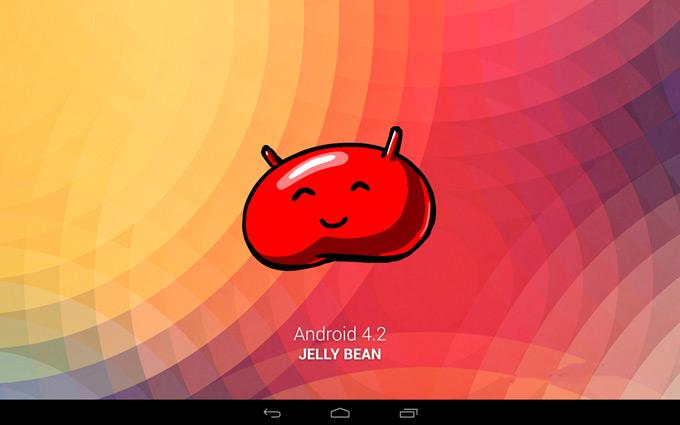
மற்ற இடம்
"டேப்லெட் பற்றி" உருப்படியை "அமைப்புகள்" மெனுவில் நேரடியாகக் காணலாம். இருப்பினும், நீங்கள் கூடுதலாக "கணினி" அல்லது "பொது" துணைமெனுவிற்குச் செல்ல வேண்டியிருக்கும் போது இயக்க முறைமை உருவாக்கங்களின் பதிப்புகள் உள்ளன. இல்லையெனில், பிழைத்திருத்தம் புள்ளி 5 இல் உள்ளது.
பிசி இணைப்பு
யூ.எஸ்.பி பிழைத்திருத்த பயன்பாடு அல்லது ரூட் பயன்பாட்டைப் பயன்படுத்துவதற்கு முன், உங்கள் சாதனத்தை உங்கள் கணினியுடன் சரியாக இணைக்க வேண்டும். இந்த பாதையில் முதலில் தடையாக இருப்பது ஓட்டுனர்கள் இல்லாததுதான். இருப்பினும், இந்த சிக்கலை தீர்க்க முடியும். தரமற்ற பரிமாற்ற நெறிமுறைகளைக் கொண்ட பிராண்டட் சாதனங்களுக்கு, உங்களுக்குத் தேவையான அனைத்தையும் அதிகாரப்பூர்வ வலைத்தளங்களில் காணலாம். கூடுதலாக, சாதன உற்பத்தியாளர்களிடமிருந்து தொலைபேசி புத்தகம், படம் மற்றும் இசை நிகழ்ச்சிகள் பொதுவாக இயக்கி தொகுப்புகளுடன் வழங்கப்படுகின்றன. பொருத்தமான பயன்பாட்டை நிறுவினால் போதும்.

எப்படி ஒரு நல்ல விருப்பம், MOBILedit எண்டர்பிரைஸ் திட்டத்தை நாங்கள் பரிந்துரைக்கலாம், இது அனைத்து வகையான உபகரணங்களுக்கும் இயக்கிகளின் பெரிய தேர்வை வழங்குகிறது. அல்லது MTK செயலிகளை அடிப்படையாகக் கொண்ட சீன உற்பத்தியாளர்களிடமிருந்து ஸ்மார்ட்போன்கள். நீங்கள் இன்னும் இயக்கிகளை நிறுவ முடியாவிட்டால், சாதன மாதிரி மற்றும் இயக்க முறைமையின் நிலைபொருள் பதிப்பின் அடிப்படையில் சிறப்பு தளங்களில் அவற்றைத் தேட வேண்டும்.
இயக்கிகள் நிறுவப்பட்டவுடன், கணினிக்கான முதல் இணைப்புக்கு நம்பிக்கையை உறுதிப்படுத்த வேண்டும். டேப்லெட்டில் உள்ள கோரிக்கையில் பொருத்தமான பெட்டியை சரிபார்த்த பிறகு, தரவு பரிமாற்றம் அனுமதிக்கப்படும்.
பிழைத்திருத்தம் ஏன் தேவைப்படுகிறது?
USB பிழைத்திருத்தத்தைப் பயன்படுத்தி தீர்க்கக்கூடிய சில பணிகளை சுருக்கமாக பட்டியலிடலாம்:
- , மற்றும் இயக்க முறைமை அமைப்புகளுக்கு பொறுப்பான பிரிவுகள்;
- எளிதான கோப்பு பரிமாற்றம், உள்ளமைக்கப்பட்ட டிரான்ஸ்கோடிங் அமைப்புகளைத் தவிர்ப்பது;
- பிறகு வேலை மறுசீரமைப்பு தவறான நிறுவல்விண்ணப்பங்கள்;
- இயக்க முறைமை பதிப்பை புதியதாக மாற்றுதல்;
- தனிப்பட்ட சாதன செயல்பாடுகள் அல்லது மொழிப் பொதிக்கான அணுகலைப் பெற ஃபார்ம்வேரை மாற்றுதல்;
- ரூட் (ரூட்) உரிமைகளைப் பெறுதல்.
Android இல் USB பிழைத்திருத்தத்தை எவ்வாறு இயக்குவது என்பது குறித்த வீடியோ:
சுமார் 99% வழக்குகளில் யூ.எஸ்.பி பிழைத்திருத்தத்தை இயக்குவதற்கு ரூட்டிங் தான் காரணம் என்பதால், கடைசிப் புள்ளியை இன்னும் விரிவாகக் குறிப்பிடுவது மதிப்பு.
உங்கள் டேப்லெட் அல்லது ஸ்மார்ட்ஃபோனை ஏன் ரூட் செய்ய வேண்டும்?
ரூட் அணுகல், தோராயமாக, அதிகபட்ச உரிமைகள் இயக்க முறைமை. அவர்கள் உங்களை செய்ய அனுமதிக்கிறார்கள் காப்புஅனைத்து தொடர்புகள், செய்தி உள்ளடக்கங்கள், தொலைபேசி வரலாறு மற்றும் தகவல்.

இயல்பாக, Android வழங்காது. ரூட் அணுகல் வடிவமைப்பை மாற்ற உங்களை அனுமதிக்கிறது: பயன்பாட்டு ஐகான்கள், கணினி ஒலிகள் மற்றும் பலவற்றை மாற்றவும். ஆனால் அத்தகைய அணுகலுடன் செய்யக்கூடிய மிக முக்கியமான விஷயம், நினைவகத்தில் ஏற்றப்படும் செயல்முறைகளை ஒழுங்குபடுத்துவதாகும்.
ஆப்பரேட்டிங் சிஸ்டம் ஆஃப்டர்ஸ்டார்ட் நிகழ்வைக் கொண்டிருக்கும் வகையில் கட்டமைக்கப்பட்டுள்ளது. இது மற்ற செயல்முறைகளைத் தொடங்குவது உட்பட செயல்களின் முழுப் பட்டியலையும் கொண்டிருக்கலாம். பெரும்பாலும் இது விளம்பரம், புள்ளிவிவரங்கள் மற்றும் பிற வெளிப்படையாக "தேவையற்ற" விஷயங்களைச் சேகரிப்பது. ரூட் உரிமைகள் மற்றும் சிறிய பயன்பாடுகளின் உதவியுடன், நீங்கள் ஆண்ட்ராய்டின் முழு மற்றும் தனிப்பட்ட நிரல்களின் செயல்பாட்டை நெகிழ்வாக நிர்வகிக்கலாம்.
